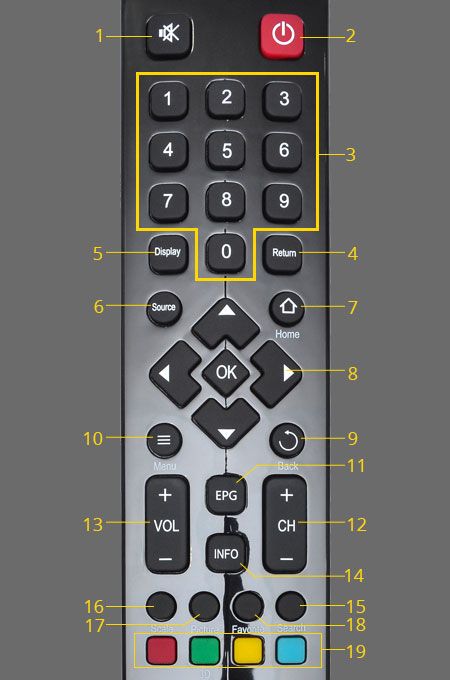Bạn đang xem bài viết Cách sử dụng điều khiển Smart tivi LED TCL L32S4690 tại thtrangdai.edu.vn, bạn có thể truy cập nhanh những thông tin cần thiết tại mục lục bài viết dưới đây.
Trong bài viết dưới đây, hãy cùng thtrangdai.edu.vn tìm hiểu công dụng của các nút bấm cũng như cách sử dụng remote TCL RC260JMI1, dùng để điều khiển Smart Tivi LED TCL L32S4690.
1. MUTE: Tắt âm thanh TV.
2. POWER: Bật/tắt TV.
3. Phím số: Nhập số kênh TV.
4. RETURN: Quay lại kênh bạn vừa xem ở chế độ TV.
5.HIỂN THỊ: Hiển thị trạng thái kênh.
6. SOURCE: Chọn đầu vào tín hiệu cho thiết bị.
7. HOME: Truy cập vào giao diện Home. (Xem thêm cách sử dụng nút HOME)
8. OK: Các phím điều hướng (lên/xuống/trái/phải) cuộn qua lại trong Menu và nút xác nhận lựa chọn của bạn (OK).
9. BACK: Quay lại một bước.
10. MENU: Hiển thị hệ thống menu. (Xem thêm cách sử dụng nút MENU)
11. EPG: Hiển thị các tùy chọn hình ảnh.
12. CH +/-: Di chuyển qua các kênh đã lưu trong danh sách.
13. VOL +/-: Điều chỉnh âm lượng.
14. INFO: Hiển thị thông tin trạng thái kênh.
15. TÌM KIẾM: Tìm kiếm.
16. SCALE: Thay đổi tỷ lệ khung hình.
17. HÌNH ẢNH: Hình ảnh.
18. FAVORITE: Hiển thị danh sách các kênh yêu thích.
19. Chưa được hỗ trợ.
Các nút thường dùng trên remote
1. NHÀ
Công dụng của nút HOME: Cho phép người dùng truy cập vào giao diện Home.
Cách sử dụng nút HOME:
Bước 1: Nhấn nút Home (nút có hình ngôi nhà) trên remote.
 Nhấn nút Trang chủ
Nhấn nút Trang chủ
Bước 2: Tại giao diện Home các bạn chọn biểu tượng App Store. Sau đó, chọn ĐỒNG Ý trong cửa sổ Cảnh báo để truy cập Kho ứng dụng.
 Chọn biểu tượng App Store
Chọn biểu tượng App Store
 Chọn ĐỒNG Ý
Chọn ĐỒNG Ý
Bước 3: Chọn Danh mục để TV hiển thị danh mục ứng dụng. Sau đó chọn danh mục chứa ứng dụng muốn tải, sau đó chọn ứng dụng và tải về. Ở bài viết này thtrangdai.edu.vn lựa chọn tải game về.
 Chọn danh mục
Chọn danh mục
 Chọn mục Trò chơi
Chọn mục Trò chơi
 Chọn ứng dụng bạn muốn tải xuống
Chọn ứng dụng bạn muốn tải xuống
 Chọn PHÍ để bắt đầu quá trình tải và cài đặt ứng dụng
Chọn PHÍ để bắt đầu quá trình tải và cài đặt ứng dụng
 Tivi đang tải ứng dụng xuống thiết bị
Tivi đang tải ứng dụng xuống thiết bị
 Ứng dụng đang được cài đặt
Ứng dụng đang được cài đặt
 Ứng dụng đã được cài đặt thành công
Ứng dụng đã được cài đặt thành công
Bước 4: Sau khi cài đặt ứng dụng thành công, bạn có thể chọn RUN để mở ngay ứng dụng vừa tải về.
 Chọn RUN để mở ngay ứng dụng
Chọn RUN để mở ngay ứng dụng
 Ứng dụng bạn vừa mở đang được khởi động
Ứng dụng bạn vừa mở đang được khởi động
Xem thêm:
2. THỰC ĐƠN
Công dụng của nút MENU: Hiển thị menu TV để người dùng có thể lựa chọn các tính năng như cài đặt hình ảnh, nhập dữ liệu, cài đặt TV…
Cách sử dụng nút MENU:
Bước 1: Bấm vào nút Menu trên remote.
 Nhấn nút Trình đơn
Nhấn nút Trình đơn
Bước 2: Trong giao diện Menu chọn Cài đặt TV.
 Chọn tab Cài đặt TV
Chọn tab Cài đặt TV
Bước 3: Trong menu cài đặt chọn Tìm kiếm kênh.
 Chọn tìm kiếm kênh trong cài đặt TV
Chọn tìm kiếm kênh trong cài đặt TV
Bước 4: Tiếp theo chọn Auto Tuning, lúc này tivi sẽ tự động dò kênh. Sau khi điều chỉnh kênh hoàn tất, bạn có thể xem các kênh TV bạn vừa điều chỉnh.
 Chọn Tự động điều chỉnh
Chọn Tự động điều chỉnh
 TV đang tìm kiếm kênh
TV đang tìm kiếm kênh
 Bạn đã xem các chương trình bạn vừa phát hiện
Bạn đã xem các chương trình bạn vừa phát hiện
Xem thêm:
Trên đây là cách sử dụng remote Smart Tivi TCL L32S4690, chúc các bạn thành công!

Tivi thông minh TCL L32S4690
Dừng kinh doanh
Xem điểm nổi bật
- Smart Tivi hệ điều hành Android mang đến nhiều lựa chọn giải trí hấp dẫn.
- Chia sẻ màn hình thuận tiện và nhanh chóng.
- Điều khiển TV bằng giọng nói, cử chỉ, khuôn mặt giúp bạn thao tác thuận tiện hơn.
Xem chi tiết
Siêu thị thtrangdai.edu.vn
Cảm ơn các bạn đã xem bài viết Hướng dẫn sử dụng điều khiển tivi LED thông minh TCL L32S4690 tại thtrangdai.edu.vn. Các bạn có thể bình luận, xem thêm các bài viết liên quan bên dưới và hy vọng thông tin sẽ giúp ích cho bạn. hấp dẫn.
Nhớ để nguồn: Cách sử dụng điều khiển Smart Tivi LED TCL L32S4690 tại thtrangdai.edu.vn
Chuyên mục: Blog